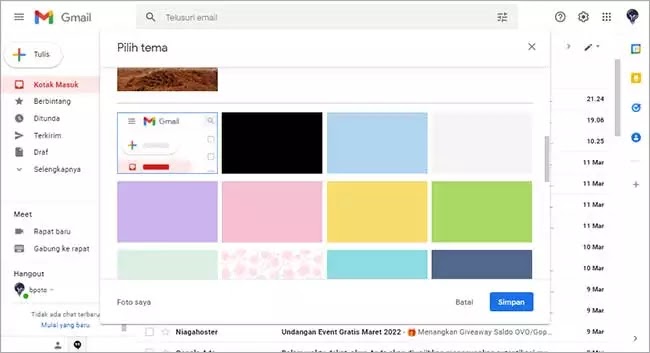Bagaimana mengaktifkan mode gelap di Gmail?
Artikel Tulisan Samsul ini akan menunjukan bagaimana cara mengaktifkan mode gelap di Gmail kamu. jika kamu seorang Gmail dan pecinta mode gelap, mungkin menarik bagi kamu untuk mengetahui bahwa kamu bisa mengaktifkan mode gelap di Gmail baik di komputer ataupun pada perangkat seluler dan iOS kamu.
Mode gelap bisa membantu mengurangi ketegangan mata dan umumnya lebih ramah mata, meningkatkan masa pakai dan efisiensi baterai kamu, dan membatasi distorsi gambar di antara manfaat lainnya.
Dari sini, kita akan melihat bagaimana cara mengaktifkan mode gelap pada Gmail, baik di perangkat seluler maupun menggunakan komputer.
Bagaimana mengaktifkan mode gelap di Gmail di komputer?
Jika kamu menggunakan Gmail untuk desktop dan ingin mengaktifkan mode gelap, gunakan langkah-langkah berikut:
1. Masuk ke akun Gmail kamu jika kamu belum melakukannya.
2. Klik opsi Pengaturan, ikon roda gigi dekat bagian atas layar.
3. Klik Tema dan klik Lihat semua.
4. Gulir ke bawah sampai kamu menemukan kotak persegi warna hitam. Saat kamu menemukannya, klik untuk menerapkan mode gelap.
5. Kamu juga bisa menggulir ke bawah lagi dan mengklik kotak persegi panjang hitam lainnya berlabel Terminal. Perbedaan utama antara keduanya adalah Terminal lebih gelap.
6. Terakhir klik Simpan.
Namun, saat kamu mengklik Tulis untuk mengirim pesan email atau pada saat kamu membuka pesan, email akan kembali menampilkan warna default dan bukan mode gelap.
Demikian pula, mode gelap hanya akan berlaku untuk akun Gmail saat ini tempat kamu masuk. Yang artinya bahkan jika kamu memiliki beberapa akun Gmail pada komputer kamu,kamu harus mengaktifkan mode gelap satu per satu untuk masing-masing akun.
Bagaimana mengelola mode gelap di Gmail desktop?
Jika tema Gelap bukan untuk kamu, kamu masih bisa mengubah tema. Untuk mengubah tema di Gmail di desktop, cukup buka Pengaturan > Tema (Lihat semua) lalu gulir melalui opsi untuk menentukan pilihan kamu.
Setelah kamu mengklik tema tertentu, itu akan langsung diterapkan secara instan. Jika kamu tidak menyukai apa yang kamu lihat, cukup pilih tema lain sampai kamu mendapatkan apa yang kamu sukai.
Bagaimana mengaktifkan mode gelap di Gmail di Ponsel?
Kamu juga bisa mengaktifkan mode gelap Gmail di Android, gunakan langkah-langkah berikut:
1. Buka aplikasi Gmail di Ponsel dan ketuk menu hamburger di sudut kiri atas.
2. Gulir ke bawah dan ketuk Pengaturan.
3. Klik Pengaturan Umum.
4. Pilih Tema.
5. Dari kotak jendela yang muncul, ketuk Gelap.
Tidak seperti mode gelap untuk Gmail di desktop, hanya ada satu opsi mode gelap untuk Android. Setelah kamu mengaktifkannya, semua akun Gmail di perangkat kamu akan diatur ulang ke mode gelap. Akibatnya, semua pesan dan email akan ditampilkan dalam mode gelap penuh di Ponsel.
Bagaimana mengelola Mode Gelap di Gmail di Ponsel?
Jika kamu mengakses setelan Gmail dengan browser di seluler, kamu akan melihat bahwa itu hanya memiliki dua kontrol untuk tanda tangan seluler dan penjawab kala libur, dan oleh karena itu, tidak mendukung mode gelap.
Untuk mengelola mode gelap di aplikasi Gmail, cukup kamu buka Pengaturan > Pengaturan umum > Tema dan pilih tema lain yang kamu inginkan. Opsi termasuk mode terang, mode gelap, dan sistem default masing-masing.
Gunakan Mode Gelap di Gmail dengan mudah
Kamu bisa dengan mudah mengaktifkan dan mengelola mode gelap di Gmail di desktop maupun Android. Dengan cara ini, kamu bisa menikmati Gmail dalam mode gelap di semua perangkat yang sudah disinkronkan.
Jika kamu pengguna Gmail, kamu mungkin menghabiskan banyak waktu untuk membalas, membaca, dan berkomunikasi dengan kontak. Di layar putih, ini bisa menyebabkan sejumlah masalah mulai tegangnya mata hingga kelelahan membaca, antara lain. Dengan mode gelap di Gmail, terutama di seluler, kamu bisa mengekang semua itu.